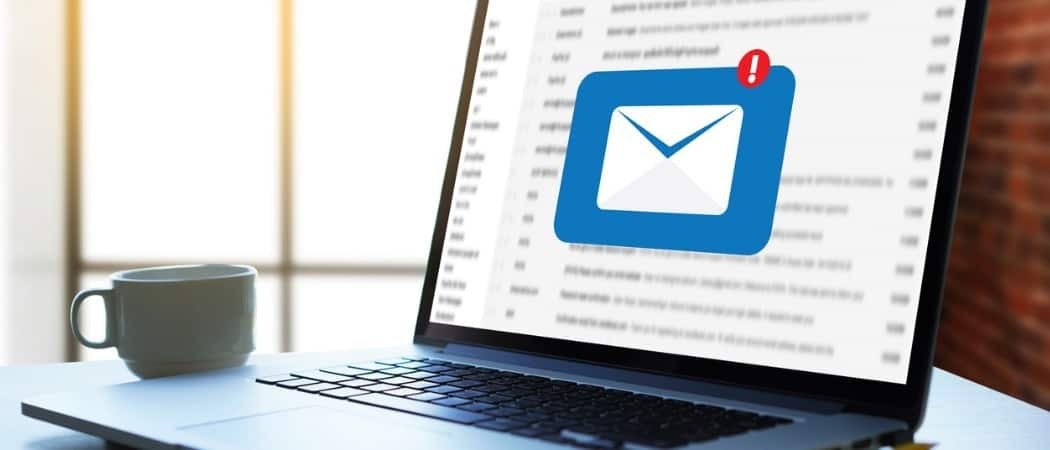كيفية إيقاف Cortana في إصدار Windows 10 Anniversary Edition
مايكروسوفت ويندوز 10 كورتانا / / March 18, 2020
Cortana هو المساعد الرقمي في Windows 10. ومع ذلك ، لا يريد الجميع التحدث إلى أجهزة الكمبيوتر الخاصة بهم ، ويفضلون فقط تعطيلها. إليك الطريقة.
تم تقديم المساعد الرقمي Cortana في Windows 10 ، وقد تلقى العديد من التحديثات مع إصدار الذكرى السنوية. ومع ذلك ، لا يريد الجميع التحدث إلى أجهزة الكمبيوتر الخاصة بهم ، ويفضلون فقط تعطيلها. إليك الطريقة.
ملحوظة: تقوم Microsoft باستمرار بإضافة ميزات جديدة إلى Cortana وقد تتغير بعض الميزات. يغطي هذا البرنامج التعليمي أحدث نسخة من تحديث الذكرى السنوية بأحدث التحديثات ، وهو وقت كتابة هذا التقرير KB3176934 الذي صدر أمس.
تعطيل إصدار الذكرى السنوية Cortana
أول ما عليك فعله هو إطلاق Cortana وفتح Notebook وحدد عني في الجزء العلوي من القائمة.
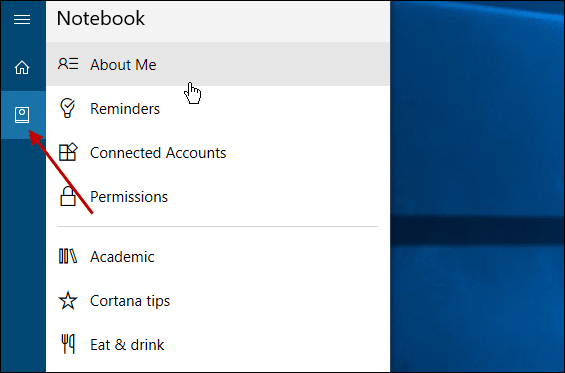
ثم اضغط على حساب Microsoft البريد الإلكتروني.
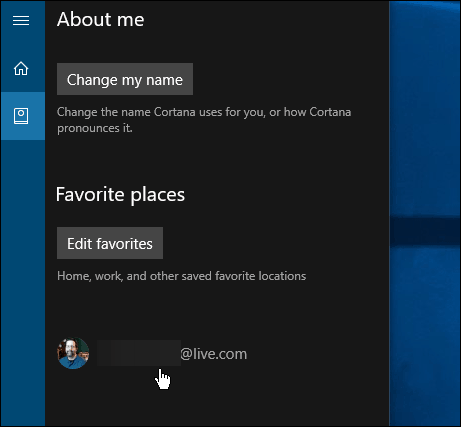
ثم حدد رابط تسجيل الخروج.
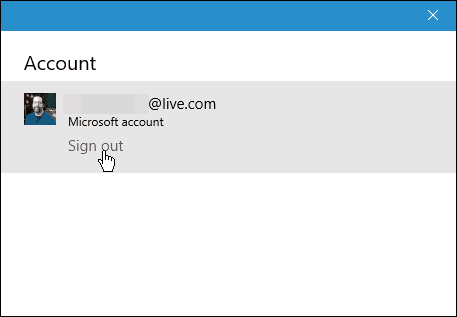
إذا كنت ترغب في بدء استخدام Cortana لاحقًا ، فما عليك سوى تسجيل الدخول إلى حساب Microsoft الخاص بك مرة أخرى.
للقيام بذلك ، قم بتشغيل Cortana وحدد Notebook وحدد زر تسجيل الدخول وقم بتسجيل الدخول إلى حسابك مرة أخرى باستخدام البريد الإلكتروني لحساب Microsoft الخاص بك.
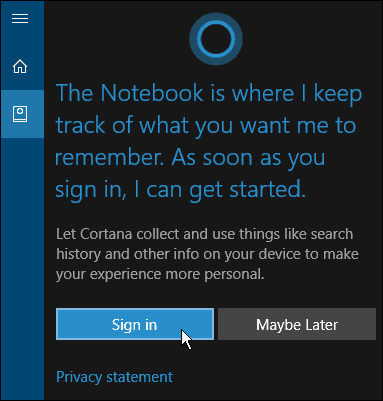
تجدر الإشارة إلى أن هذا لا يعطل Cortana تمامًا (لا يزال يعمل في الخلفية) ، ولكنه يوقف الوظائف الرئيسية لـ Cortana. كما أنه يوقف Cortana من جمع سجل البحث والمعلومات الشخصية الأخرى.
ستظل Cortana تستخدم وظائف البحث محليًا لأنها ميزة البحث الافتراضية وستطلق التطبيقات. ومع ذلك ، قد تكون هناك بعض الأشياء التي لا يمكنها فعلها ، مثل إرسال بريد إلكتروني على سبيل المثال. إذا كنت تريد استخدام ميزات مثل هذه وغيرها من الميزات التي يتم تعطيلها ، فستحتاج إلى تسجيل الدخول مرة أخرى.
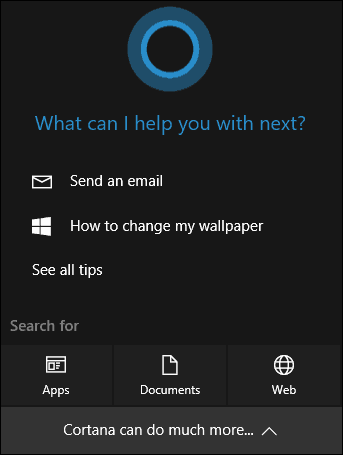
لمزيد من المعلومات حول المساعد الرقمي لنظام التشغيل Windows 10 ، تأكد من مراجعة موقعنا أرشيف مقالات Cortana.
ما هو رأيك؟ هل تستخدم Cortana على جهاز الكمبيوتر الذي يعمل بنظام Windows 10 أو تقوم بإيقاف تشغيله ولا تستخدمه لأي شيء؟ أخبرنا في التعليقات أدناه.